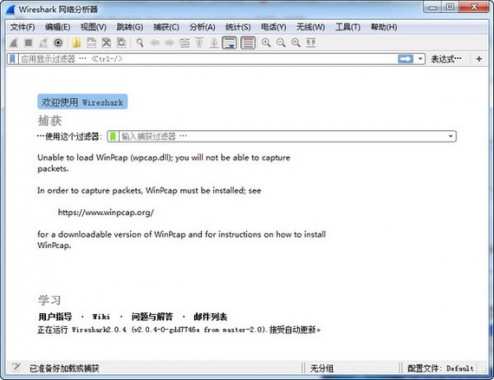wireshark(网络抓包工具)v3.6.0
0
0
- 软件介绍
- 软件截图
- 其他版本
- 下载地址
wireshark绿色中文版是款专业强大的网络封包分析软件也就是抓包软件,拥有强大的过滤器引擎,用户可以使用过滤器筛选出有用的数据包,排除无关信息的干扰,为当前和未来的网络工程师,网络架构师,应用工程师,网络顾问和其他IT专业人员提供有关故障排除,保护,分析和维护高效,高效的网络基础架构的最佳实践的教育工具。
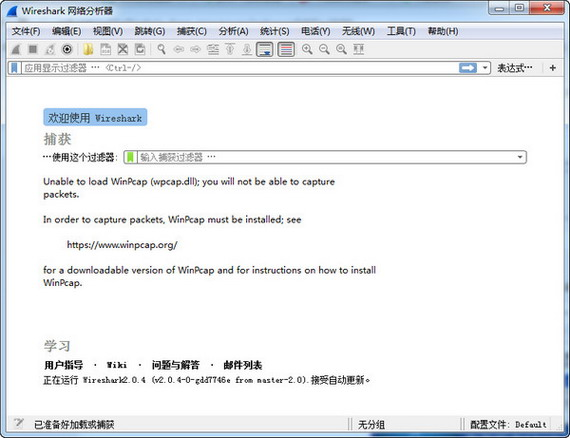
wireshark最新版功能介绍:
1、支持的协议
Wireshark在支持协议的数量方面是出类拔萃的,目前已提供了超过上千种种协议的支持。
2、用户友好度
Wireshark的界面是数据包嗅探工具中最容易理解的工具之一。基于GUI,并提供了清晰的菜单栏和简明的布局。
3、免费
由于Wireshark是开源的,它在价格上面是无以匹敌的,Wireshark是遵循GPL协议发布的自由软件,任何人无论出于私人还是商业目的,都可以下载并且使用 Wireshark。
4、程序支持
Wireshark网页上给出了许多种程序支持的相关链接,包括在线文档、支持与开发wiki、FAQ,并可以注册Wireshark开发者都关注的邮件列表。
5、支持的操作系统
Wireshark对主流的操作系统都提供了支持,其中包括Windows、Mac OSX以及基于Linux的系统。
wireshark最新版工作流程:
(1)确定Wireshark的位置。
如果没有一个正确的位置,启动Wireshark后会花费很长的时间捕获一些与自己无关的数据。
(2)选择捕获接口。
一般都是选择连接到Internet网络的接口,这样才可以捕获到与网络相关的数据。否则,捕获到的其它数据对自己也没有任何帮助。
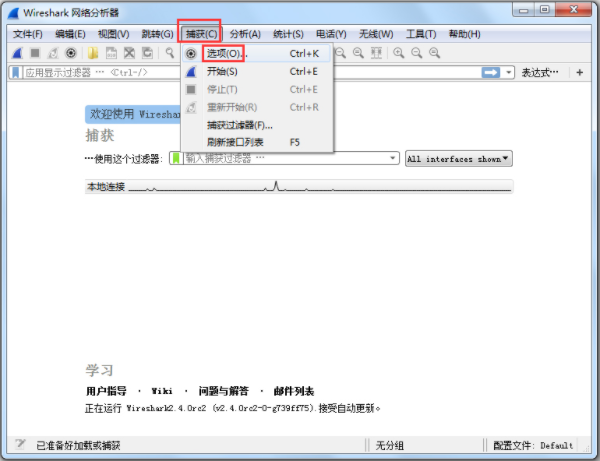

(3)使用捕获过滤器。
通过设置捕获过滤器,可以避免产生过大的捕获文件。这样用户在分析数据时,也不会受其它数据干扰。而且,还可以为用户节约大量的时间。

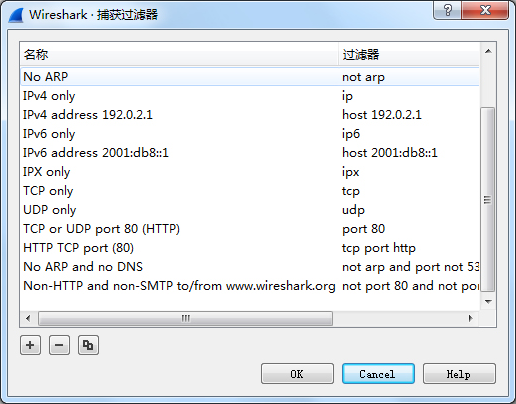
(4)使用显示过滤器。
通常使用捕获过滤器过滤后的数据,往往还是很复杂。为了使过滤的数据包再更细致,此时使用显示过滤器进行过滤。
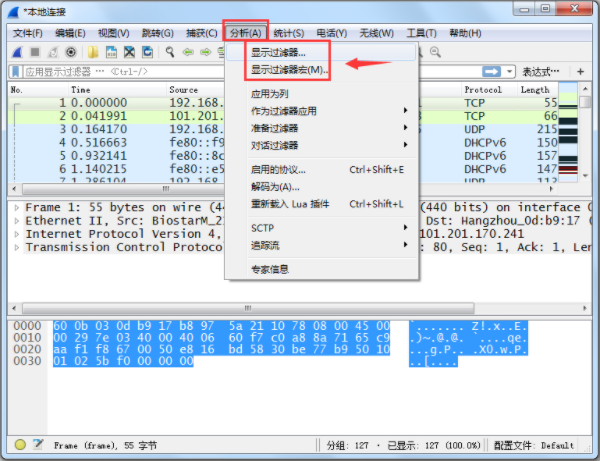
(5)使用着色规则。
通常使用显示过滤器过滤后的数据,都是有用的数据包。如果想更加突出的显示某个会话,可以使用着色规则高亮显示。
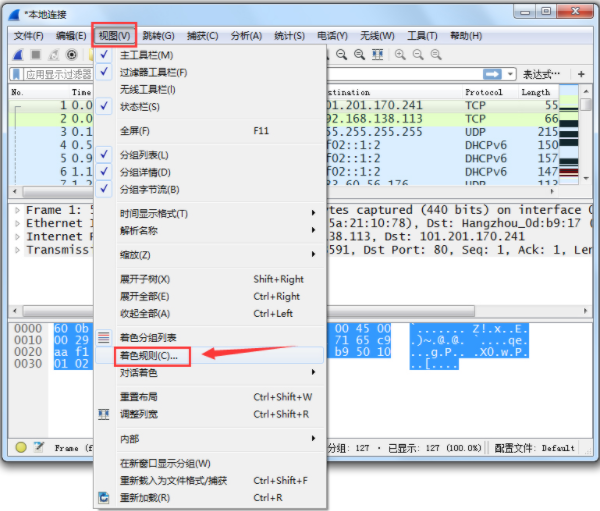
(6)构建图表。
如果用户想要更明显的看出一个网络中数据的变化情况,使用图表的形式可以很方便的展现数据分布情况。

(7)重组数据。
Wireshark的重组功能,可以重组一个会话中不同数据包的信息,或者是一个重组一个完整的图片或文件。由于传输的文件往往较大,所以信息分布在多个数据包中。为了能够查看到整个图片或文件,这时候就需要使用重组数据的方法来实现。
wireshark最新版常见问题:
问:wireshark端口和IP过滤规则?
答:端口过滤
tcp.port == 80
udp.port eq 80
tcp.dstport == 80 // 只显tcp协议的目标端口80
tcp.srcport == 80 // 只显tcp协议的来源端口80
//过滤端口范围
tcp.port >= 1 and tcp.port <= 80
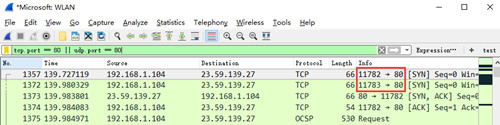
IP过滤
//源地址过滤
ip.src == 192.168.0.208
ip.src eq 192.168.0.208
//目标地址过滤
ip.dst == 192.168.0.208
ip.dst eq 192.168.0.208
//ip地址过滤。不论源还是目标
ip.addr == 192.168.0.208
ip.addr eq 192.168.0.208

问:Wireshark怎么抓取线报?
答:1、请先运行打开Wireshark,然后在软件界面中选择接口列表处选择需要的接口名。想要抓取流量就选择无线接口,再选择【Capture Options】就可以自定义配置信息了。目前操作不必要设置这些。
2、我们选择接口名后就可以看到实时接收的报文了。
3、以下软件截图是小编截取的演示结果,每一行对应一个网络报文,也有该报文的当前接受时间、目标ip地址和源。

4、不需要在继续抓取报文的时候选择界面中左上角位置的停止按钮即可停止。

wireshark最新版使用技巧:
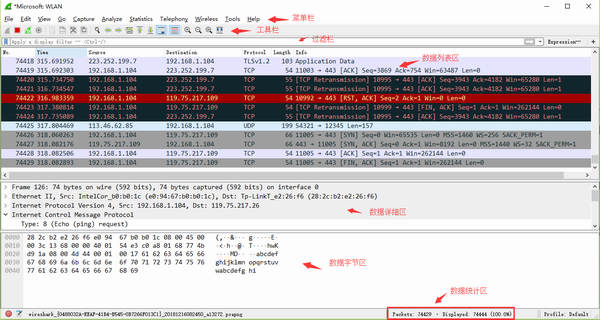
说明:数据包列表区中不同的协议使用了不同的颜色区分。协议颜色标识定位在菜单栏View --> Coloring Rules。如下所示

WireShark 主要分为这几个界面
1. Display Filter(显示过滤器), 用于设置过滤条件进行数据包列表过滤。菜单路径:Analyze --> Display Filters。

2. Packet List Pane(数据包列表), 显示捕获到的数据包,每个数据包包含编号,时间戳,源地址,目标地址,协议,长度,以及数据包信息。 不同协议的数据包使用了不同的颜色区分显示。

3. Packet Details Pane(数据包详细信息), 在数据包列表中选择指定数据包,在数据包详细信息中会显示数据包的所有详细信息内容。数据包详细信息面板是最重要的,用来查看协议中的每一个字段。各行信息分别为
(1)Frame: 物理层的数据帧概况
(2)Ethernet II: 数据链路层以太网帧头部信息
(3)Internet Protocol Version 4: 互联网层IP包头部信息
(4)Transmission Control Protocol: 传输层T的数据段头部信息,此处是TCP
(5)Hypertext Transfer Protocol: 应用层的信息,此处是HTTP协议
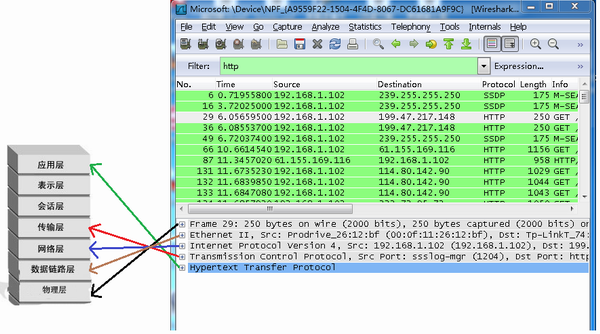
TCP包的具体内容
从下图可以看到wireshark捕获到的TCP包中的每个字段。

4. Dissector Pane(数据包字节区)。
Wireshark过滤器设置
初学者使用wireshark时,将会得到大量的冗余数据包列表,以至于很难找到自己自己抓取的数据包部分。wireshar工具中自带了两种类型的过滤器,学会使用这两种过滤器会帮助我们在大量的数据中迅速找到我们需要的信息。
(1)抓包过滤器
捕获过滤器的菜单栏路径为Capture --> Capture Filters。用于在抓取数据包前设置。

如何使用?可以在抓取数据包前设置如下。
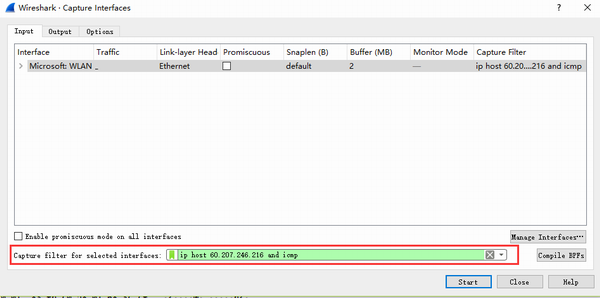
ip host 60.207.246.216 and icmp表示只捕获主机IP为60.207.246.216的ICMP数据包。获取结果如下:

(2)显示过滤器
显示过滤器是用于在抓取数据包后设置过滤条件进行过滤数据包。通常是在抓取数据包时设置条件相对宽泛,抓取的数据包内容较多时使用显示过滤器设置条件顾虑以方便分析。同样上述场景,在捕获时未设置捕获规则直接通过网卡进行抓取所有数据包,如下
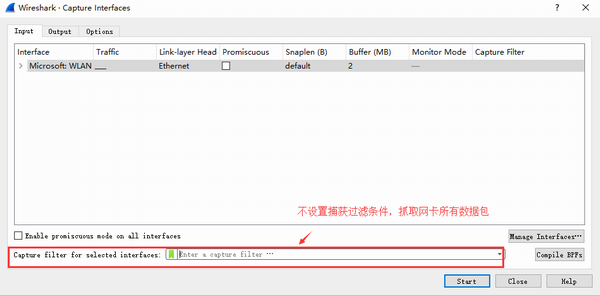
执行ping www.huawei.com获取的数据包列表如下
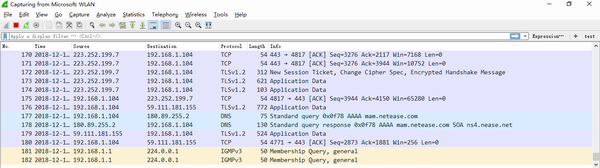
观察上述获取的数据包列表,含有大量的无效数据。这时可以通过设置显示器过滤条件进行提取分析信息。ip.addr == 211.162.2.183 and icmp。并进行过滤。
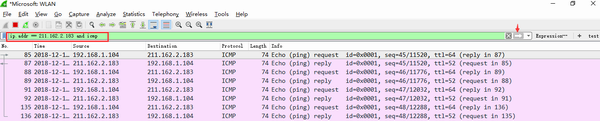
上述介绍了抓包过滤器和显示过滤器的基本使用方法。在组网不复杂或者流量不大情况下,使用显示器过滤器进行抓包后处理就可以满足我们使用。下面介绍一下两者间的语法以及它们的区别。
软件截图
本类最新
- 本类周排行
- 本类总排行
- 本类推荐